Todos deben haber tenido problemas con las transferencias de archivos y datos al cambiar a un nuevo teléfono. Actualmente, numerosos modelos de teléfonos móviles han introducido la función de transferencia de teléfonos inteligentes, que permite a los usuarios importar directamente información del teléfono antiguo al nuevo. Este método funciona bien con teléfonos móviles que ejecutan el mismo sistema. Entonces, si queremos cambiar de un teléfono Android a un iPhone, ¿cómo podemos migrar nuestros datos? No te preocupes. Apple ha introducido hace tiempo Move to iOS, una función que ayuda a los usuarios a migrar datos entre dos sistemas. Sin embargo, algunos usuarios pueden encontrar que Pasar a iOS no funciona Durante el proceso práctico, para ayudarte a resolver este problema, te proporcionaremos 5 soluciones. Puedes probarlas una por una para ver cuál puede resolver el problema.
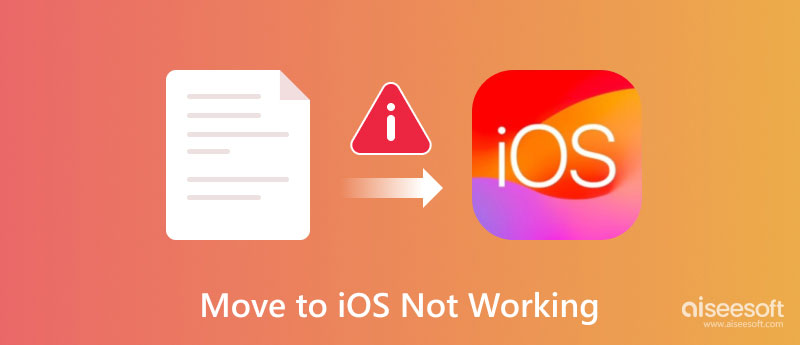
Muchos usuarios tienen problemas al intentar transferir datos de Android a iPhone con la app "Transferir a iOS". Comprender las causas comunes puede ayudarte a solucionar el problema y completar la transferencia correctamente. Estas son las principales razones por las que "Transferir a iOS" podría no funcionar:
1. Conexión Wi-Fi inestable o con interferencias: La aplicación se basa en una red Wi-Fi privada creada por tu iPhone. Si tu dispositivo Android se conecta a otra red Wi-Fi o la señal es débil, la transferencia podría fallar o congelarse.
2. Versiones de software obsoletas: El uso de sistemas operativos obsoletos en cualquiera de los dispositivos puede causar problemas de compatibilidad.
3. Gran volumen de datos: Si su dispositivo Android contiene una gran cantidad de fotos, videos o aplicaciones, la transferencia puede detenerse o fallar.
4. Configuraciones de red o aplicaciones que interfieren: Algunas funciones y aplicaciones de Android pueden bloquear la conexión directa requerida por Move to iOS.
5. Errores de dispositivo o configuración: Los errores durante la configuración del iPhone, como salir de la pantalla “Mover datos desde Android”, pueden interrumpir el proceso.
Para que la app "Mover a iOS" funcione correctamente, se deben cumplir ciertas condiciones antes de iniciar la transferencia. Asegúrate de comprobar lo siguiente:
1. Versiones de Android e iOS: Su dispositivo Android debe tener Android 4.0 o superior y su iPhone debe tener iOS 9.0 o superior.
2. Red Wi-Fi: Ambos dispositivos deben estar conectados a la misma red Wi-Fi y debes evitar usar datos móviles o VPN durante la transferencia.
3. Espacio de almacenamiento: Asegúrese de que su iPhone tenga suficiente almacenamiento libre para acomodar todos los archivos que desea transferir.
4. Niveles de batería: Ambos dispositivos deben tener suficiente batería; idealmente, al menos el 50 %. Evite situaciones de batería baja para evitar interrupciones.
5. Sin interrupciones: No uses ninguno de los dispositivos para llamadas, mensajes ni otras aplicaciones durante la transferencia. Cualquier interrupción puede interrumpir el proceso de migración a iOS.
En esta sección, te brindaremos 6 opciones viables para solucionar el problema de que no funciona la migración a iOS. Puedes verificar cuál es la mejor para tu dispositivo e intentar solucionarlo.
Si ves que Move to iOS sigue fallando durante el proceso de transferencia, prueba una de las soluciones más clásicas: reiniciar el teléfono. Durante el proceso, a menudo nos encontramos con retrasos desconocidos y errores del sistema, y reiniciar el teléfono suele ser la solución más directa para resolver estos problemas.
A reinicia tu iPhone, siga los pasos a continuación.
Cuando vuelva a encender el teléfono, podrás intentar la transferencia nuevamente.
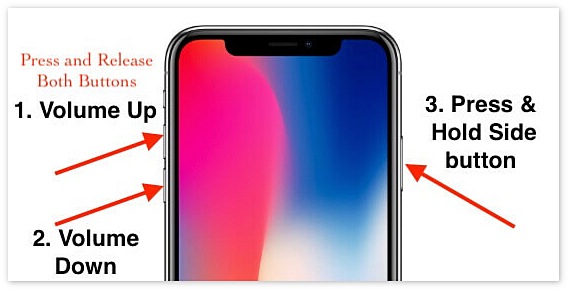
Para migrar datos de Android y iPhone a través de Move to iOS, debes asegurarte de que ambos teléfonos estén conectados a la misma red WiFi. De lo contrario, la transferencia de datos tampoco funcionará correctamente. Si descubres que la transferencia de Move to iOS falló, puedes verificar si uno de tus teléfonos está conectado a una red diferente.
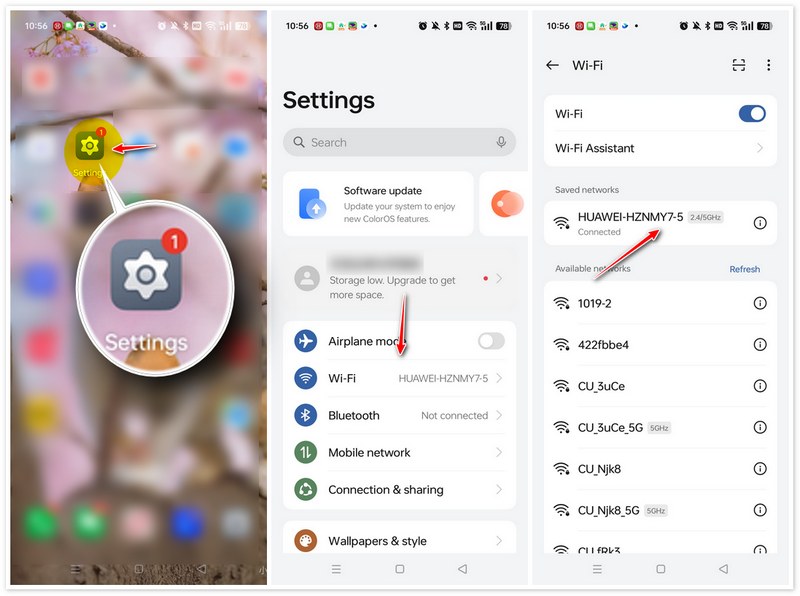
Como destinatario de los datos, el iPhone debe tener suficiente espacio de almacenamiento para guardar estos archivos. Si tu iPhone no tiene suficiente espacio de almacenamiento para aceptar contenido de tu teléfono Android, también hará que la transferencia a iOS tarde una eternidad. Antes de comenzar la transferencia, la transferencia a iOS normalmente te informa cuánto espacio de almacenamiento ocuparán los datos. Si el espacio de almacenamiento de tu iPhone no puede acomodarlos, considera transferir parte de él primero. También puedes liberar espacio de almacenamiento de tu iPhone antes de transferirlo.
Para verificar el espacio de almacenamiento del iPhone, siga los pasos a continuación.
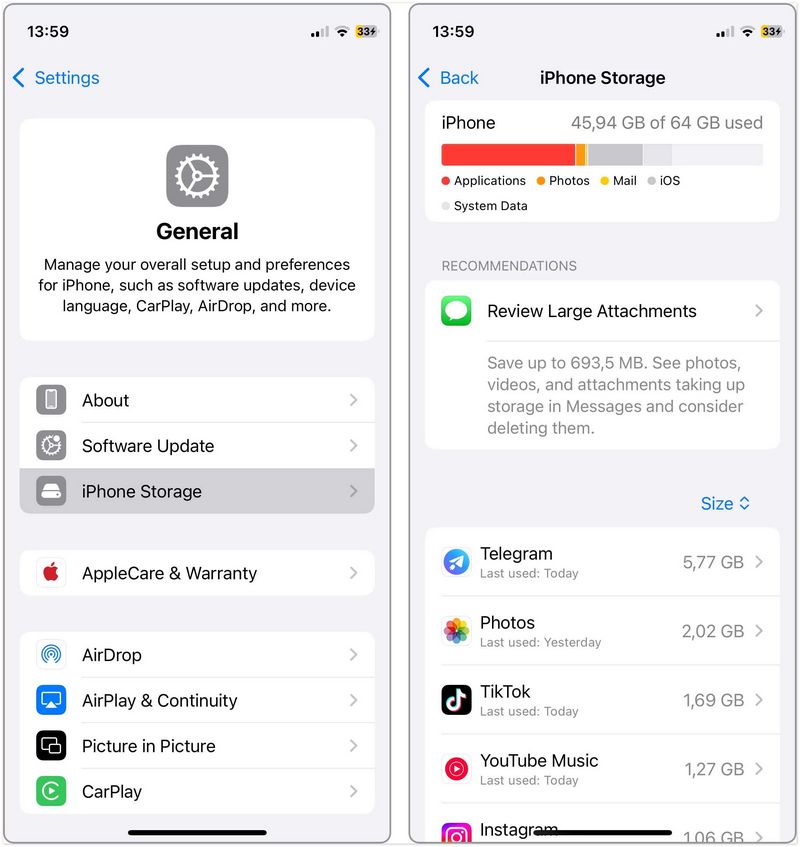
Por ahora, todo lo que podemos decir es que Move to iOS solo es compatible con dispositivos iOS que ejecuten iOS 9.0 o superior. La versión del dispositivo Android que es el transmisor debe ser Android 4.0 o superior. Si su dispositivo no cumple con estos dos requisitos, el Migración de Android a iOS Tampoco funcionará. Quizás debas considerar otros métodos.
Por lo tanto, puedes comprobar los modelos de los dos dispositivos antes de comenzar.
Para comprobar el modelo del teléfono Android, esto es lo que debes hacer.
Para comprobar la versión del iPhone, siga la guía a continuación.
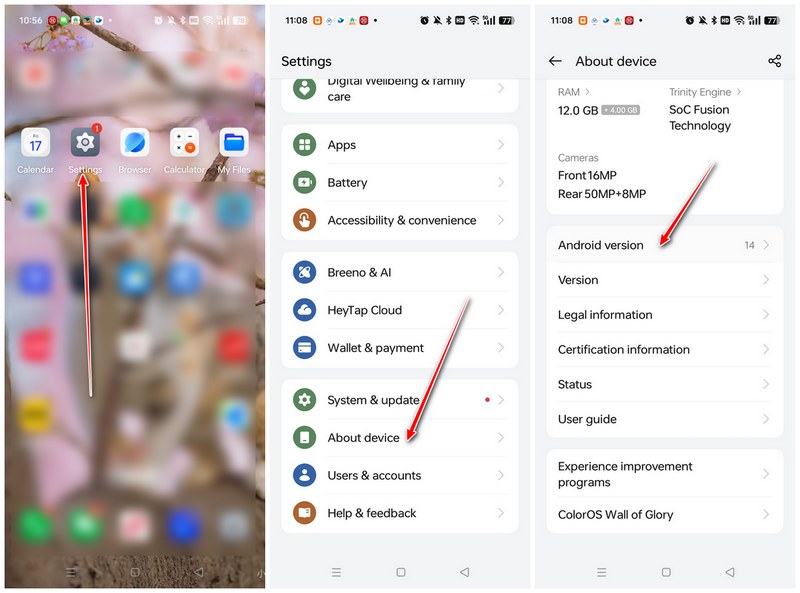
Los dispositivos Android cuentan con una función llamada Optimizador de conexión. Esta función ayuda a que la conexión a Internet de tu teléfono cambie automáticamente entre redes WiFi y celulares para garantizar que tu velocidad de Internet sea siempre fluida. Sin embargo, esta función puede afectar la conexión entre dispositivos iOS y Android, lo que puede provocar que Move to iOS se quede bloqueado. Puedes desactivar esta función en la configuración de tu dispositivo Android y volver a verificar si puedes transferir correctamente.
Para desactivar el Optimizador de conexión en Android, estos son los pasos que puedes seguir.
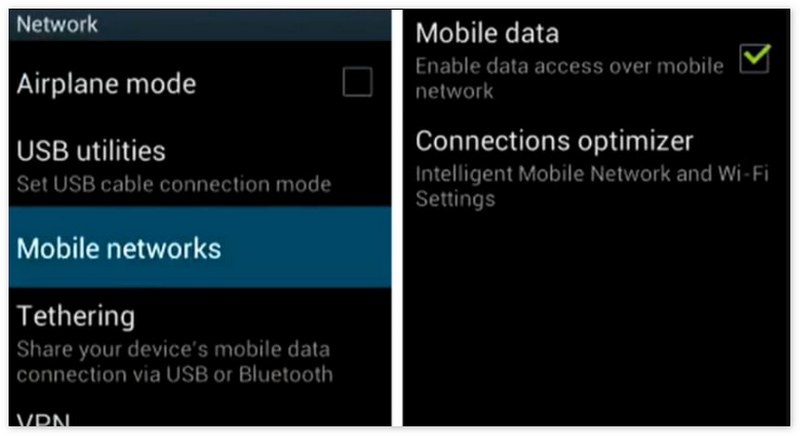
Si su aplicación Move to iOS no está Transferir datos de tu Android a tu iPhoneUna solución sencilla es activar el Modo Avión. Esto desactiva temporalmente las conexiones de red en segundo plano que podrían interferir con la transferencia, lo que permite una conexión más fluida y estable entre tus dispositivos.
Estos son los pasos para habilitar el modo avión:
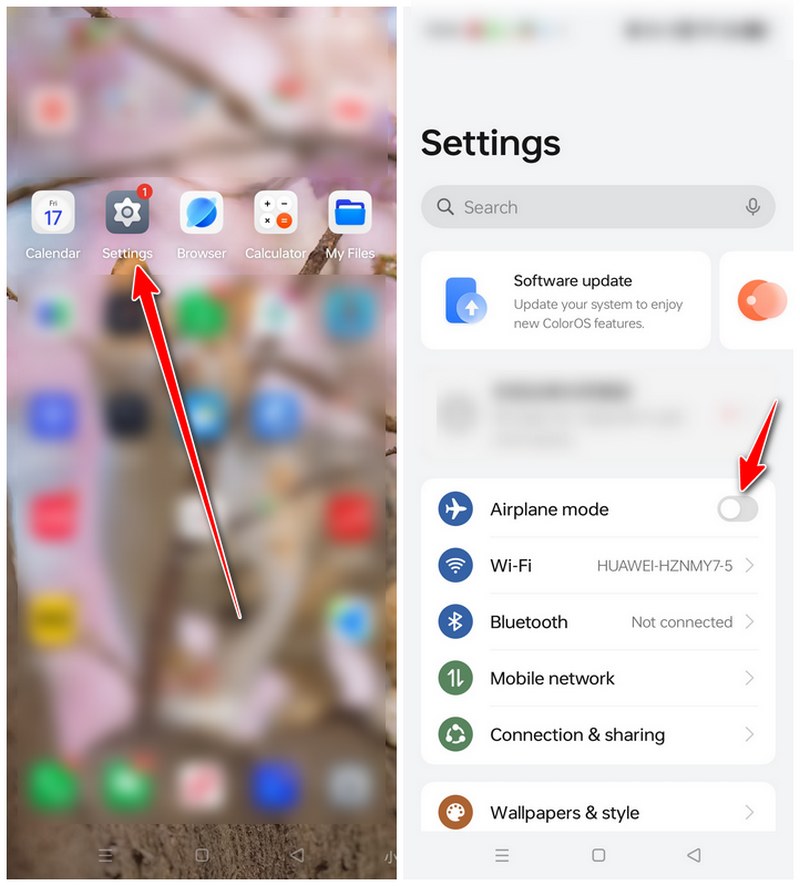
Si está buscando una alternativa confiable a la aplicación Move to iOS de Apple para transferir datos entre dispositivos Android e iOS, Aiseesoft MobieSync Es una excelente opción. Esta potente herramienta ofrece una forma sencilla de migrar y gestionar datos entre dispositivos, compatible con una amplia gama de tipos de archivos y garantiza una transferencia fluida.

Descargas
MobieSync: la mejor alternativa de sincronización
100% Seguro. Sin anuncios.
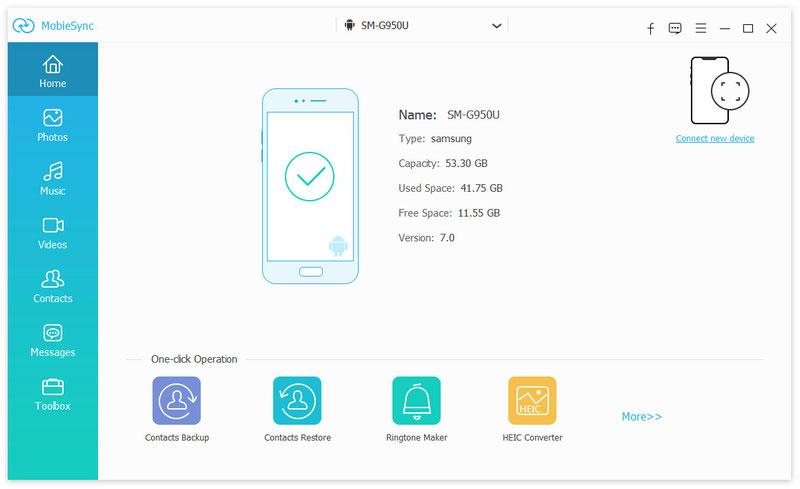
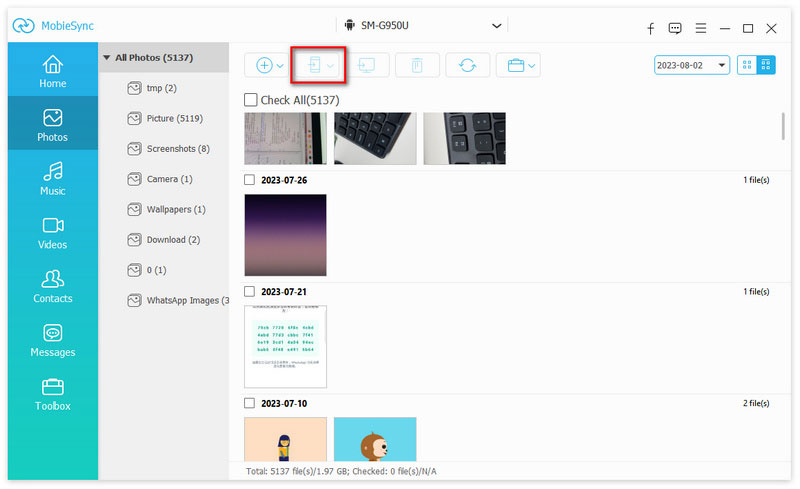
¿Por qué mi migración a iOS siempre se queda bloqueada?
Este problema puede deberse a varias razones. Las conexiones WiFi inestables o débiles pueden provocar interrupciones en la transferencia y, en ocasiones, reiniciar los dispositivos puede resolver problemas temporales.
¿Por qué mi teléfono sigue sin poder transferir datos?
Si el dispositivo de origen o de destino no tiene suficiente espacio de almacenamiento disponible, las transferencias de datos pueden fallar. Las transferencias de datos a través de Wi-Fi o redes móviles requieren una conexión estable. Si la conexión de red es débil o inestable, puede provocar fallas en la transferencia. Si los archivos que intenta transferir están dañados, puede provocar que la transferencia falle.
¿Cuánto tiempo se tarda en autenticar un Move en la aplicación iOS?
El tiempo que lleva autenticar la aplicación Move to iOS puede variar dependiendo de varios factores, incluida la velocidad de su red WiFi, la cantidad de datos que se transfieren y los dispositivos involucrados.
Conclusión
En este artículo analizamos las razones que pueden provocar Pasar a iOS no funciona Ofrecemos 6 soluciones específicas con pasos detallados para cada una. También presentamos una de las mejores herramientas de transferencia de datos, Aiseesoft MobieSync, por si necesitas una solución fiable para transferir archivos entre dispositivos Android e iOS. Si conoces un método mejor, compártelo en la sección de comentarios. Esperamos tu opinión.
100% Seguro. Sin anuncios.

El administrador de datos profesional de iPhone/Android y la transferencia para transferir varios archivos entre el teléfono iOS/Android y la computadora y entre dos teléfonos móviles en 1 clic.
100% Seguro. Sin anuncios.